यह सुनिश्चित करने के लिए कि छवि का विषय दृश्यमान और परिभाषित है, फोटो में स्पष्टता आवश्यक है। एक स्पष्ट तस्वीर विस्तार और तीक्ष्णता को पकड़ती है, जिससे दर्शक के लिए यह समझना आसान हो जाता है कि क्या दिखाया जा रहा है। इसके अलावा, एक स्पष्ट तस्वीर एक विशिष्ट मनोदशा या संदेश को व्यक्त करने में मदद कर सकती है, क्योंकि यह छवि के समग्र प्रभाव को बढ़ाती है। चाहे वह एक पेशेवर तस्वीर हो या एक आकस्मिक स्नैपशॉट, यह सुनिश्चित करने के लिए स्पष्टता महत्वपूर्ण है कि फोटो अपने इच्छित उद्देश्य को प्राप्त कर सके और अपने दर्शकों के साथ प्रभावी ढंग से संवाद कर सके। सौभाग्य से, यदि आप अपने पास अच्छी दिखने वाली छवियां पाते हैं जो थोड़ी धुंधली हैं, तो यह लेख आपकी मदद कर सकता है। इसमें छह विश्वसनीय तरीकों को सूचीबद्ध किया गया है फ़ोटो की स्पष्टता को कैसे संपादित करें.
भाग 1. फ़ोटो में स्पष्टता लाने के 6 बेहतरीन तरीके
1. AVAide इमेज अपस्केलर
एवीएड इमेज अपस्केलर सबसे उपयुक्त उपकरण है जो कृत्रिम बुद्धिमत्ता प्रदान कर सकता है जो किसी छवि को स्वचालित रूप से बढ़ा और स्पष्ट कर सकता है। इसके अलावा, यह टूल एक और सुविधा प्रदान करता है जिसका उपयोग आप कुछ हिस्सों को बड़ा करने और फोटो की छवि गुणवत्ता में सुधार करने के लिए कर सकते हैं। यह फोटो-बढ़ाने वाला ऐप पुरानी, धुंधली और कम-रिज़ॉल्यूशन वाली तस्वीरों के लिए उपयुक्त है। इस ऐप का उपयोग कैसे करें यह जानने के लिए नीचे दी गई विस्तृत मार्गदर्शिका देखें।
स्टेप 1ऐप तक पहुंचें
किसी छवि की स्पष्टता बढ़ाने का प्रारंभिक तरीका AVAide Image Upscaler तक पहुँचना है। अपने वेब ब्राउज़र पर जाएँ और ऐप के इंटरफ़ेस तक पहुँचें।
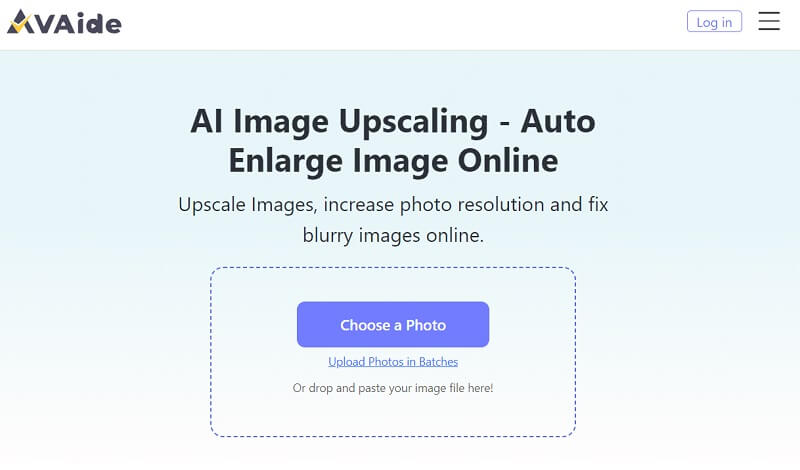
चरण दोछवि आयात करें
मारो एक फोटो चुनें एक छवि अपलोड करने के लिए. इसके बाद यह आपके कंप्यूटर के फ़ोल्डर तक पहुंच जाएगा। स्पष्टता बढ़ाने के लिए आपको जिस छवि की आवश्यकता है उसे ब्राउज़ करें।
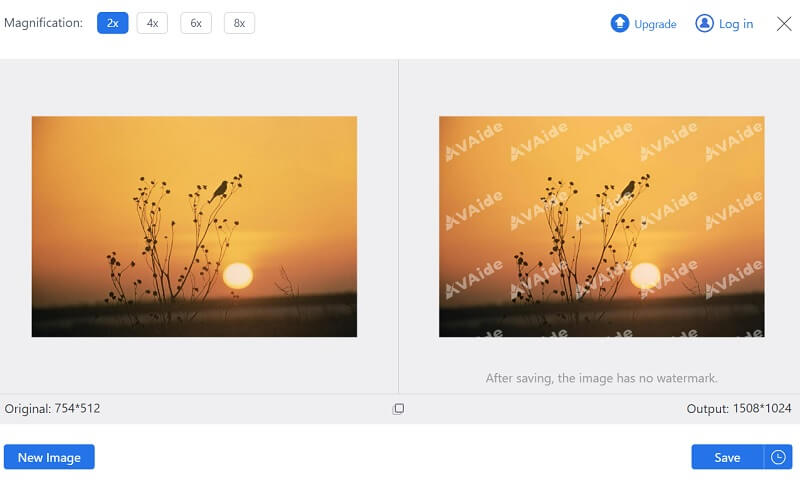
चरण 3छवि को बेहतर बनाएँ
किसी छवि की स्पष्टता बढ़ाने का अंतिम चरण पॉप-अप विंडो का उपयोग करना है। आप छवि को बड़ा कर सकते हैं या उसमें सुधार कर सकते हैं. अंत में, हिट करें सहेजें छवि को स्वचालित रूप से बढ़ाने के लिए बटन। एक बार निर्यात होने के बाद, यह देखने के लिए आउटपुट फ़ाइल की जाँच करें कि क्या परिवर्तन लागू किए गए हैं।
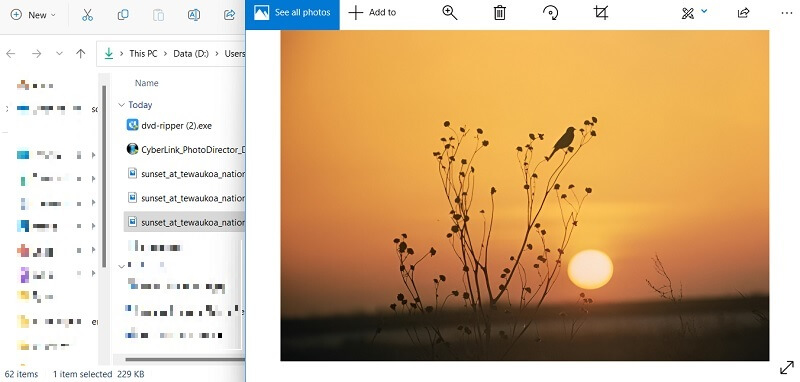
2. पिक्सआर्ट
जब सोशल मीडिया प्लेटफ़ॉर्म प्रसिद्ध नहीं हैं, और केवल फेसबुक उस फोटो-शेयरिंग मीडिया प्लेटफ़ॉर्म पर हावी है, तो चित्रों को संपादित करने में पिस्कार्ट इसका प्राथमिक अग्रानुक्रम बन जाता है। यह ऑनलाइन प्लेटफ़ॉर्म उपयोगकर्ताओं को बेहतर आउटपुट उपस्थिति के लिए फ़ोटो को संपादित करने और बढ़ाने में सक्षम बनाता है। यह संपूर्ण छवि गुणवत्ता को बरकरार रखते हुए थोड़ी धुंधली छवियों में सुधार कर सकता है। आप नीचे दिए गए दिशानिर्देशों की जांच कर सकते हैं कि यह टूल आपके चित्रों को स्पष्ट करने के लिए कैसे काम करता है।
स्टेप 1PicsArt के साथ अपनी छवि की स्पष्टता को संपादित करने का प्रारंभिक चरण ऑनलाइन टूल तक पहुंचना है। ऑनलाइन टूल तक पहुंचने के लिए आप अपने वेब ब्राउज़र का उपयोग कर सकते हैं।
चरण दोएक नया कैनवास बनाने के लिए ऑनलाइन टूल पर खींचकर अपनी छवि आयात करें। फिर, छवि को हाइलाइट करें और संपादक के ऊपर सुविधाओं का एक नया सेट दिखाई देगा। मारो संपादित करें अपनी छवि को संपादित करने के लिए सुविधाओं तक पहुँचने का विकल्प।
चरण 3को चुनिए एआई-एन्हांस आपकी फ़ोटो की स्पष्टता स्वचालित रूप से बढ़ाने का विकल्प। आप क्लिक करके संशोधनों को सहेज सकते हैं डाउनलोड या निर्यात बटन. अपने आउटपुट फ़ोल्डर से फ़ाइल का पूर्वावलोकन करें और जाँचें कि क्या परिवर्तन लागू किए गए थे.
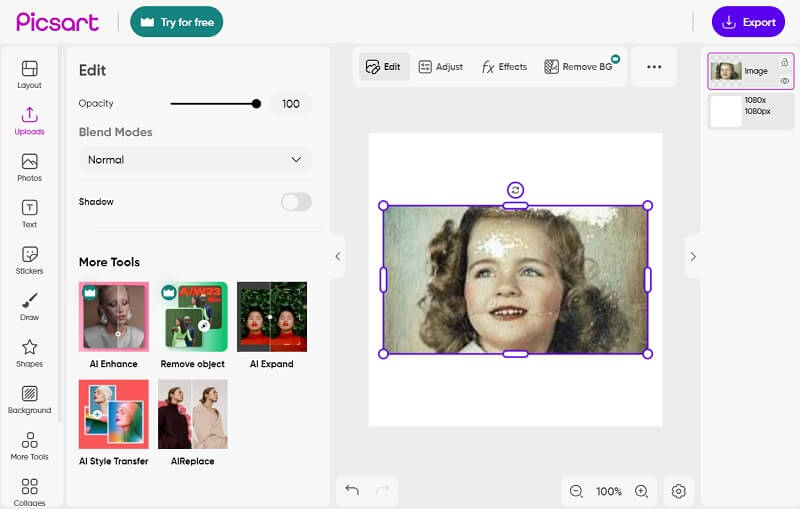
3. फोटोशॉप
किसी छवि की स्पष्टता बढ़ाने के लिए निम्नलिखित समाधान फ़ोटोशॉप है। यह एक ग्राफिक संपादक है जो उपयोगकर्ताओं को छवि गुणवत्ता, स्पष्टता और उपस्थिति में सुधार करने में सक्षम बनाता है। यह बड़ी संख्या में सुविधाओं के साथ आता है जो स्पष्टता बढ़ाने के लिए उपयुक्त हैं। इसमें एक एन्हांस विकल्प है जहां आप चमक, कंट्रास्ट, तीक्ष्णता, जीवंतता और बहुत कुछ को संशोधित कर सकते हैं जो आपकी तस्वीर को पूर्वावलोकन के लिए अधिक स्पष्ट बनाने के लिए उपयुक्त हैं। यह कैसे काम करता है यह जानने के लिए नीचे दिए गए दिशानिर्देश देखें।
स्टेप 1इंटरनेट पर इसके डाउनलोड फर्मवेयर को खोजकर अपने पीसी पर फोटोशॉप ऐप इंस्टॉल करें। एक बार इंस्टॉल हो जाने पर, ऐप लॉन्च करें और अपनी छवि को इसके मुख्य इंटरफ़ेस पर आयात करें।
चरण दोफिर, टूल के सबसे ऊपरी भाग पर मेनू बार पर जाएँ। का चयन करें फ़िल्टर विकल्पों की अन्य सूची तक पहुँचने के लिए सूची से विकल्प। चुने शोर आपकी छवि की स्पष्टता को समायोजित करने का विकल्प।
चरण 3मारो शोर कम करो आपकी प्रोजेक्ट छवि के धुंधले हिस्से को हटाने का विकल्प। मारो निर्यात ऐप पर किए गए परिवर्तनों को सहेजने के लिए बटन। निर्यात की गई छवि का पूर्वावलोकन करने के लिए अपने आउटपुट फ़ोल्डर पर जाएँ।
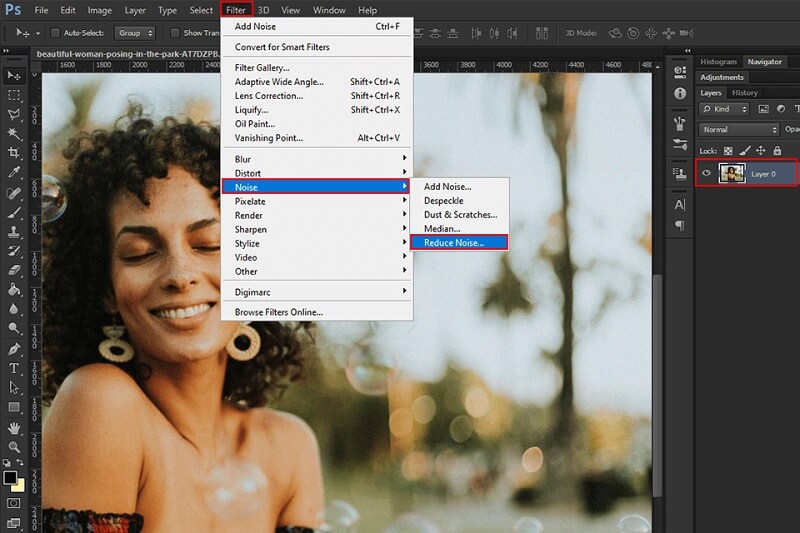
4. फ़ोटोर
Fotor आपकी तस्वीरों की स्पष्टता बढ़ाने के लिए एक उत्कृष्ट उपकरण है। अपने उन्नत एल्गोरिदम के साथ, यह आपकी छवियों की चमक, कंट्रास्ट और तीखेपन को स्वचालित रूप से समायोजित कर सकता है ताकि वे अधिक स्पष्ट और ज्वलंत दिखें। इसके अतिरिक्त, Fotor फ़िल्टर, प्रभाव और बॉर्डर जैसी संपादन सुविधाओं की एक श्रृंखला प्रदान करता है, जिनका उपयोग आप अपनी तस्वीरों के समग्र स्वरूप को और बेहतर बनाने के लिए कर सकते हैं।
स्टेप 1Fotor पर छवि स्पष्टता बढ़ाने के लिए प्रारंभिक मार्गदर्शिका इसके मुख्य इंटरफ़ेस तक पहुँचना है। आप टूल तक ऑनलाइन पहुंचने के लिए अपने वेब ब्राउज़र का उपयोग कर सकते हैं। एक बार इसके इंटरफ़ेस पर, हिट करें छवि खोलें वह फोटो अपलोड करने के लिए जिसे आपको संपादित करना है।
चरण दोके पास जाओ समायोजित करना सुविधा, जो टूल के बाईं ओर प्रस्तुत की गई है। फिर, नई उन्नत सुविधाएँ दिखाई देंगी। आप टैप कर सकते हैं 1 टैप करें- बढ़ाएँ विकल्प, जो उपयोगकर्ताओं को स्वचालित रूप से धुंधली छवि की स्पष्टता बढ़ाने में सक्षम बनाता है।
चरण 3अंत में, यदि फोटो एक पोर्ट्रेट है, तो आप इसका उपयोग कर सकते हैं चेहरा धुंधला पोर्ट्रेट छवि की स्पष्टता बढ़ाने के लिए सुविधा का चयन करें। निर्यात ऐप में किए गए परिवर्तनों को सहेजने के लिए बटन।
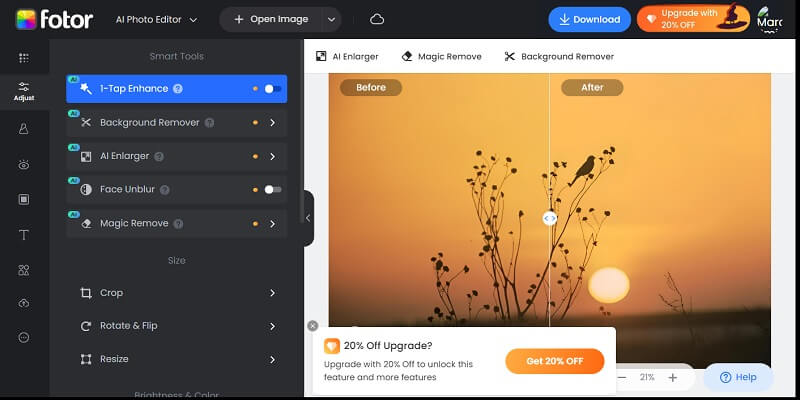
5. बीफंकी
BeFunky आपकी तस्वीरों की स्पष्टता बढ़ाने के लिए एक उत्कृष्ट उपकरण है। अपने उन्नत एल्गोरिदम के साथ, यह आपकी छवियों में छिपे विवरण और बनावट को सामने लाने में आपकी सहायता कर सकता है। चाहे आप धुंधली तस्वीर, कम गुणवत्ता वाली छवि से निपट रहे हों, या अपनी तस्वीरों की समग्र तीक्ष्णता में सुधार करना चाहते हों, BeFunky के पास काम पूरा करने के लिए आवश्यक उपकरण हैं। सबसे अच्छी बात यह है कि इसका उपयोग करना आसान है - भले ही आपको फोटो संपादन सॉफ़्टवेयर के साथ अनुभव प्राप्त करने की आवश्यकता हो। तो क्यों न इसे आज़माएँ और देखें कि आपकी तस्वीरें कितनी बेहतर दिख सकती हैं?
स्टेप 1Chrome जैसे अपने वेब ब्राउज़र का उपयोग करके BeFunky ऑनलाइन संपादक तक पहुंचें। इसके मुख्य इंटरफ़ेस तक पहुंचें और क्लिक करके एक फोटो आयात करें खुला हुआ विकल्प और चयन करना कंप्यूटर अपने पीसी से अपने चित्रों तक पहुँचने के लिए।
चरण दोफिर, पर जाएँ संपादित करें सुविधाओं को बढ़ाने के लिए सुविधाओं तक पहुंचने का विकल्प। का चयन करें छवि वर्धक फ़ाइल को स्पष्ट बनाने के लिए.
चरण 3अंत में, कृपया छवि के संसाधित होने और रंग शोर को हटाने की प्रतीक्षा करें। बाद में, मारो सहेजें फ़ाइल निर्यात करने का विकल्प।
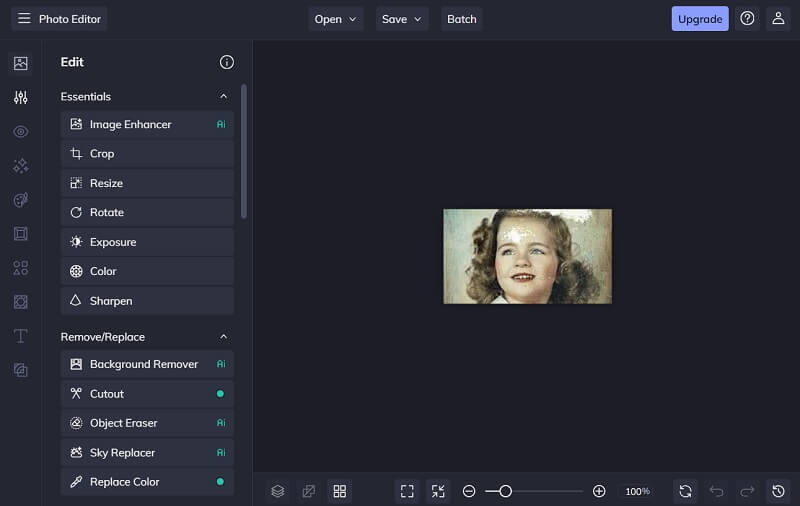
6. पिकविश
PicWish एक उपकरण है जो आपकी छवियों की स्पष्टता में सुधार कर सकता है। यह कई प्रकार की सुविधाएँ प्रदान करता है जो आपकी तस्वीरों की तीक्ष्णता, कंट्रास्ट और चमक को बढ़ाने में मदद कर सकती हैं, जिससे उन्हें स्पष्ट और अधिक जीवंत बनाया जा सकता है। चाहे आप एक कुशल फोटोग्राफर हों या कोई ऐसा व्यक्ति जो अपनी तस्वीरों की गुणवत्ता में सुधार करना चाहता हो, PicWish आपके लक्ष्यों को प्राप्त करने में आपकी सहायता कर सकता है। इसके उपयोगकर्ता-अनुकूल पहलू और प्रभावशाली संपादन टूल के साथ, आप जल्दी और कुशलता से अपनी तस्वीरों को सर्वश्रेष्ठ बना सकते हैं।
स्टेप 1अपने डिवाइस पर किसी भी वेब ब्राउज़र पर जाएँ और PicWish Ai Photo Editor खोजें। इसके मुख्य इंटरफ़ेस तक पहुँचें। फ़ाइल आयात करने के लिए अपलोड इमेज विकल्प पर क्लिक करें।
चरण दोटूल स्वचालित रूप से छवि पर अपलोड हो जाएगा. बाद में, आप छवि को बेहतर बनाने के लिए स्लाइडर को खींच सकते हैं।
चरण 3अंत में, फ़ाइल को सहेजने के लिए डाउनलोड इमेज विकल्प पर टैप करें। आउटपुट फ़ोल्डर से निर्यात की गई फ़ाइल का पूर्वावलोकन करें।
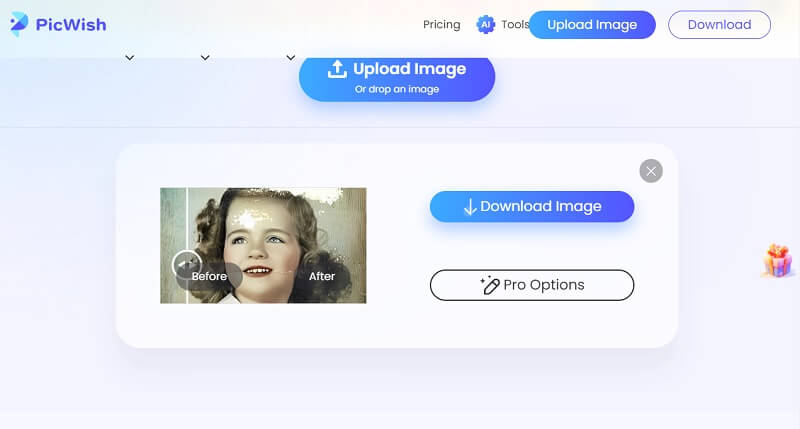
भाग 2. फोटो स्पष्टता के बारे में अक्सर पूछे जाने वाले प्रश्न
फोटो स्पष्टता क्या है?
फोटो स्पष्टता से तात्पर्य किसी छवि की गुणवत्ता से है कि वह कितनी स्पष्ट और विस्तृत दिखाई देती है। यह छवि को कैप्चर करने के लिए उपयोग किए जाने वाले कैमरे के रिज़ॉल्यूशन, प्रकाश की स्थिति और लेंस की गुणवत्ता जैसे कारकों से प्रभावित हो सकता है।
हम अपनी तस्वीरों की स्पष्टता कैसे सुधार सकते हैं?
अपनी तस्वीरों की स्पष्टता को बेहतर बनाने के कई तरीके हैं, जैसे कि उच्च रिज़ॉल्यूशन वाला कैमरा इस्तेमाल करना, उचित रोशनी सुनिश्चित करना और कैमरे को स्थिर करने के लिए ट्राइपॉड का इस्तेमाल करना। आप ब्राइटनेस, कंट्रास्ट और शार्पनेस को एडजस्ट करने के लिए सॉफ़्टवेयर का इस्तेमाल करके इमेज को एडिट भी कर सकते हैं।
स्पष्ट फोटो के लिए आदर्श रिज़ॉल्यूशन क्या है?
स्पष्ट फ़ोटो के लिए आदर्श रिज़ॉल्यूशन छवि के इच्छित उपयोग के आधार पर भिन्न हो सकता है। आम तौर पर, 300 पिक्सेल प्रति इंच (पीपीआई) का रिज़ॉल्यूशन आमतौर पर उच्च गुणवत्ता वाला माना जाता है। हालाँकि, बड़े प्रिंट या अधिक विस्तृत छवियों के लिए उच्च रिज़ॉल्यूशन आवश्यक हो सकता है।
क्या मैं धुंधली तस्वीर की स्पष्टता में सुधार कर सकता हूँ?
संपादन सॉफ़्टवेयर का उपयोग करके धुंधली फ़ोटो की स्पष्टता में सुधार करना संभव हो सकता है। इसमें छवि की तीक्ष्णता, कंट्रास्ट और चमक को समायोजित करना और विवरण बढ़ाने के लिए फ़िल्टर या अन्य टूल का उपयोग करना शामिल हो सकता है।
मैं अपने फ़ोन से स्पष्ट फ़ोटो कैसे सुनिश्चित कर सकता हूँ?
अपने फ़ोन कैमरे का उपयोग करते समय स्पष्ट तस्वीरें सुनिश्चित करने के लिए, फ़ोन को स्थिर रखें और विषय पर ध्यान केंद्रित करने के लिए स्क्रीन पर टैप करें। एक्सपोज़र सेटिंग्स को समायोजित करें और छवि को कैप्चर करने के बाद उसे बेहतर बनाने के लिए फ़ोन के अंतर्निहित संपादन टूल का उपयोग करें।
तस्वीरों में स्पष्टता जोड़ना किसी छवि की संपूर्ण गुणवत्ता को बेहतर बनाने का एक शानदार तरीका हो सकता है। यह विवरण सामने लाने और विषय को और अधिक विशिष्ट बनाने में मदद कर सकता है। हालाँकि, स्पष्टता का उपयोग संयमित और विवेक के साथ करना आवश्यक है, क्योंकि बहुत अधिक स्पष्टता जोड़ने से लुक अत्यधिक तीखा और अप्राकृतिक हो सकता है। लक्ष्य तीक्ष्णता और स्वाभाविकता के बीच संतुलन हासिल करना है जो फोटो की समग्र अपील को बढ़ाता है। सौभाग्य से, उपरोक्त समाधान चालू हैं फ़ोटो की स्पष्टता कैसे सुधारें बहुत मददगार हैं.

छवि अपस्केलर
हमारी AI तकनीक स्वचालित रूप से आपकी छवियों की गुणवत्ता बढ़ाएगी, शोर को दूर करेगी और धुंधली छवियों को ऑनलाइन ठीक करेगी।
अभी प्रक्रिया करेंचित्र संपादन




